
Win10 は最新のシステムであり、その機能も非常に包括的です。多くの友人が win10 iso ファイルをダウンロードしましたが、インストール方法がわかりません。今日、エディターがその方法を説明する詳細なチュートリアルを提供しました。以下、一緒に見ていきましょう。

1. 最初のステップ、ダウンロードwin10 iso システム ファイル
2. 2 番目のステップは、ISO イメージ ファイルで使用される RAR を解凍することです
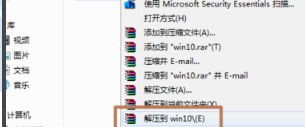
3. 3 番目のステップは、Win10 インストール ディレクトリに移動することです.exe インストール ファイル
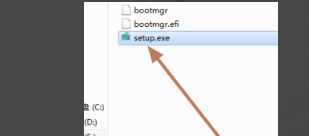
4. ステップ 4、「今はしない」を選択し、「次へ」をクリックします
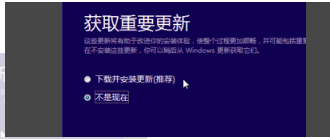
5. 5 つのステップ、ライセンス条項に同意します
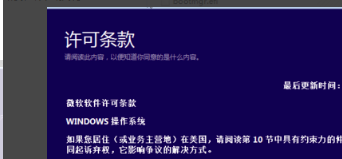
6. ステップ 6、インストール オプション設定をアップグレードします。元のシステムに保持する必要があるコンテンツと設定
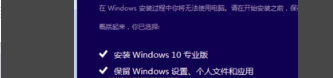
7. ステップ 7、インストールを開始し、再起動して、インストール ファイルのコピーと構成を入力します
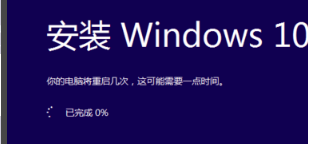
8。ステップ 8、アップグレードを待ちます
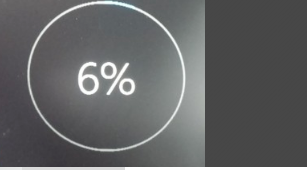
以上がwin10 ISOファイルのインストール手順の詳細内容です。詳細については、PHP 中国語 Web サイトの他の関連記事を参照してください。